Google Chrome插件商店无法打开怎么办

1. 检查网络连接:确保设备已连接到互联网,并且网络稳定。可以尝试打开其他网页或应用,查看网络是否通畅。如果网络不稳定或存在限制,可能会导致无法访问插件商店。
2. 清除浏览器缓存和Cookie:在Chrome浏览器中,点击右上角的三个点图标,选择“设置”,然后找到“隐私设置和安全性”部分,点击“清除浏览数据”。在弹出的窗口中,选择清除缓存和Cookie,然后重新尝试打开插件商店。
3. 禁用或关闭安全软件和插件:某些安全软件或浏览器插件可能会干扰Chrome商店的正常运行。可以尝试禁用或暂时关闭这些软件或插件,然后重新尝试打开Chrome商店。
4. 检查防火墙设置:防火墙设置也可能阻止Chrome商店的访问。可以检查一下防火墙设置,确保Chrome商店被允许通过防火墙访问。
5. 更换DNS服务器:有时候DNS服务器的问题也会导致Chrome商店无法打开。可以尝试更换DNS服务器,例如使用Google的公共DNS服务器(主DNS为8.8.8.8,副DNS为8.8.4.4)。
6. 添加谷歌访问助手:有的小伙伴在使用插件商店过程中遇到了无法打开的情况,这个问题是因为用户没有添加谷歌访问助手而导致的。只需要参考相关教程进行设置就可以顺利使用插件商店了。
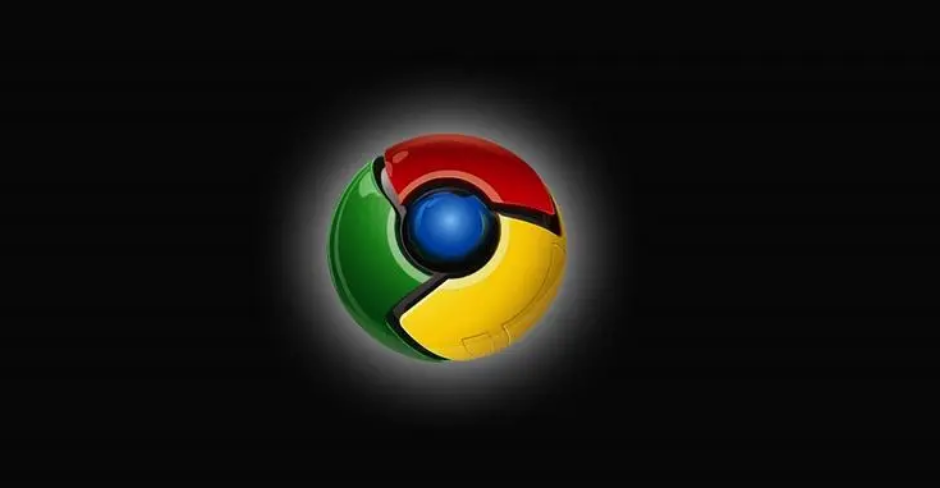
如何提高Chrome浏览器的网页资源加载速度
提高网页资源加载速度,是提升页面性能的关键。通过优化请求顺序、使用异步加载、缓存资源等技术,提升Chrome浏览器的网页资源加载速度。

Google浏览器缓存管理与优化方案
提供Google浏览器缓存管理和优化的详细方案,帮助用户清理无效缓存,提高网页加载速度和系统性能。
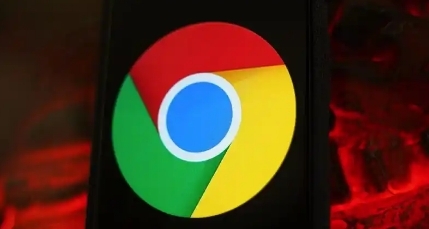
谷歌浏览器网页内容复制受限如何绕过限制
当遇到网页复制受限的情况时,用户可以使用一些技巧,如禁用JavaScript或使用开发者工具来绕过限制,进行内容复制。
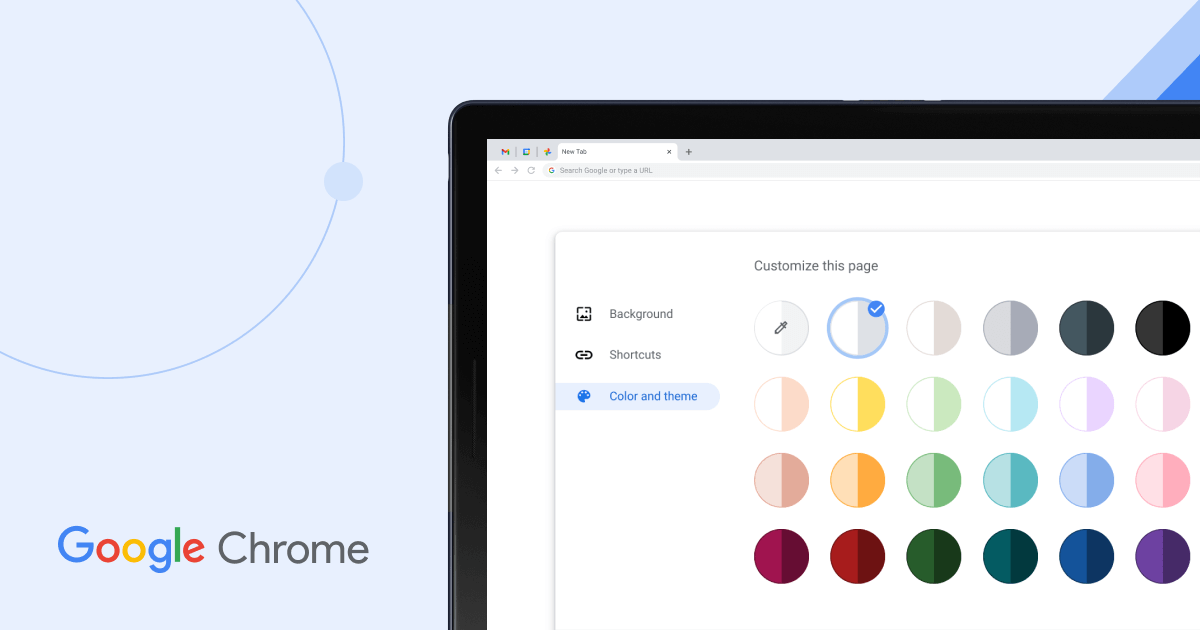
Google Chrome浏览器书签同步操作心得总结
Google Chrome浏览器书签同步操作心得丰富,用户可以通过技巧在多设备间高效管理书签,实现信息统一和便捷访问。
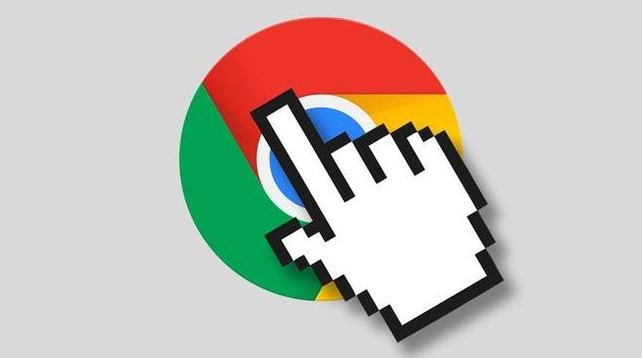
如何通过Chrome浏览器分析和解决网页的性能问题
探讨如何利用Chrome浏览器提供的分析工具来解决网页存在的性能问题,从而优化网页质量。

谷歌浏览器如何加速页面加载
有一些用户不知道谷歌浏览器如何加速页面加载?于是,本文给大家带来了详细的解答,希望可以帮助大家提升浏览体验。

谷歌浏览器下载的内容在哪里找?
谷歌浏览器 Google Chrome完全免费,跨平台支持 Windows、Mac 和 Linux 桌面系统,同时也有 iOS、Android 的手机版 平板版,你几乎可以在任何智能设备上使用到它。

edge无法下载谷歌浏览器怎么办?<解决方法>
对于用户使用的电脑,大部分都有自己的edge浏览器,可以让用户在edge浏览器中下载软件。比如有的用户会在edge中下载自己想要的chrome浏览器,但是有一个问题就是下载不了。那么edge无法下载chrome该怎么办呢?下面小编就和大家分享edge无法下载chrome的解决方法。

怎么下载PC版谷歌浏览器
怎么下载PC版谷歌浏览器?谷歌60%以上的浏览器市场份额基本上是无敌的。

如何让谷歌浏览器不安装到系统盘?
你有没有在使用谷歌浏览器的时候遇到各种问题呢,你知道谷歌浏览器怎么不安装到系统盘?来了解谷歌浏览器不安装到系统盘的方法,大家可以学习一下。

XP版谷歌浏览器怎么下载?<下载安装技巧教程>
Google Chrome是由Google开发的一款设计简单、高效的Web浏览工具。Google Chrome浏览器可以帮助你快速、安全地搜索到自己需要的内容。

如何下载谷歌浏览器官方正式(稳定)版以及历史各种版本?
谷歌浏览器的官网使用正常方法是不能访问的,需要科学上网。对于没有科学上网的人来说,只能通过一些其他的方法来下载原生态的官方稳定(官方)版。

谷歌浏览器怎么设置兼容性视图
谷歌浏览器怎么设置兼容性视图?下面就让小编给大家带来谷歌浏览器设置兼容性视图简单方法一览,感兴趣的朋友就来看看了解一下吧。

如何使用Chrome to Phone扩展?
随着chrome,你可以直接发送链接到你的手机,让你继续浏览或流没有中断。官方的Chrome to Phone扩展不再可用,但有一种方法可以获得相同的功能谷歌同步。

如何修复Google Chrome 上的 SSL 证书错误?
我们都知道Google Chrome是Windows 10 上最好的浏览器之一,它具有扩展和增强的安全浏览等功能,使网络体验真正安全和高效。但是我们在Chrome上经常会遇到SSL证书错误等恼人的问题。即使重新安装 Chrome 后,“ERR_SSL_PROTOCOL_ERROR”也不会消失。

如何解决 Google Chrome 中的“Err Connection Reset”错误?
如果 Chrome 一直显示“错误连接重置”消息,请尝试使用这些方法进行故障排除。

如何将Chrome中的反向图像搜索选项替换为Google Lens 选项?
最近使用过网络浏览器内置反向图像搜索选项的 Google Chrome 用户可能已经发现 Google 从 Chrome 中删除了该选项。右键单击图像会在浏览器中显示新的“使用 Google 镜头搜索图像”选项,而不再是“搜索图像”选项。

IE浏览器和Chrome浏览器的内核有何区别
本篇文章给大家带来IE浏览器和Chrome浏览器的差异和优劣势分析,感兴趣的朋友千万不要错过了。





